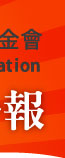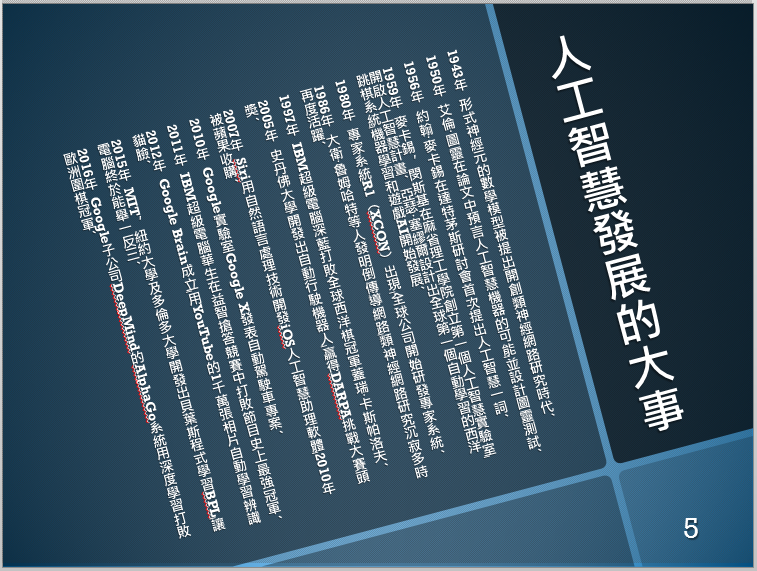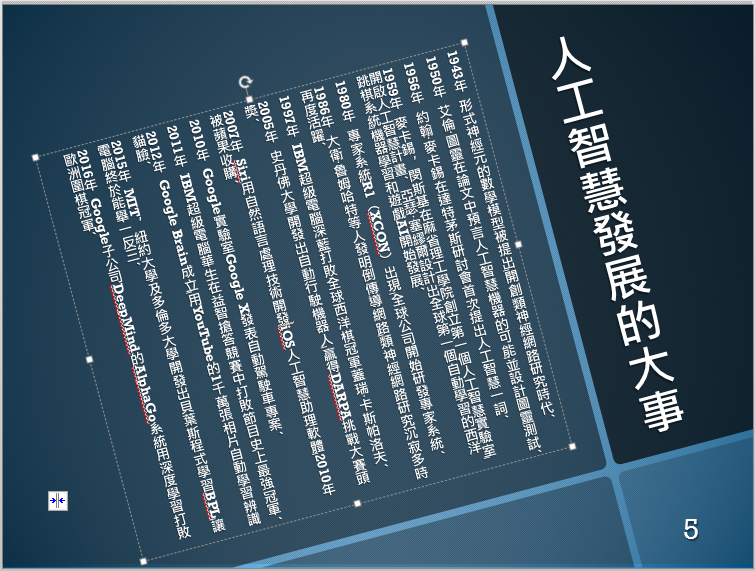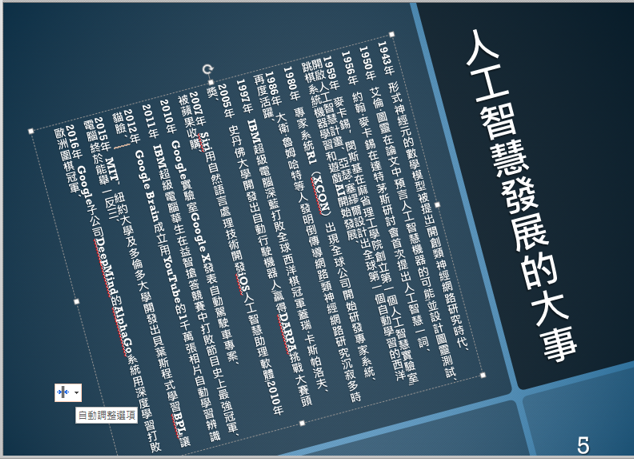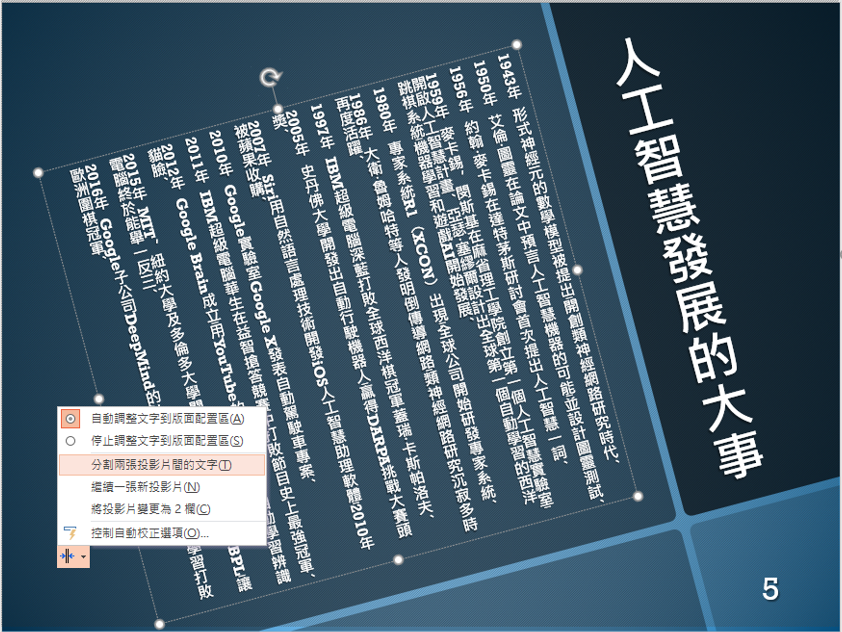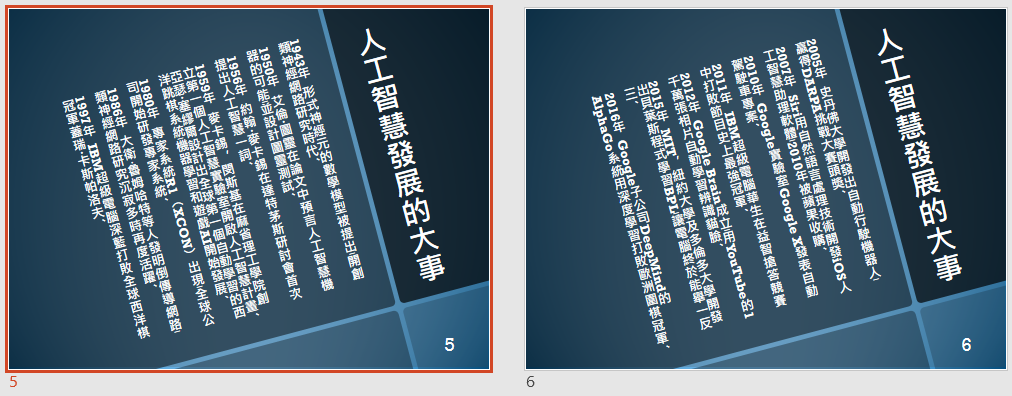|
||||||||||||||||||||
| 使用自動調整功能分割投影片 | ||||||||||||||||||||
|
當一張投影片擠了太多文字,閱讀性就變差了,PowerPoint提供了一個自動調整的功能,能夠將太多文字的投影片自動分割為二張投影片。請看本期軟體操作小撇步,您就可以學會囉! |
||||||||||||||||||||
|
||||||||||||||||||||
|
||||||||||||||||||||
|
財團法人中華民國電腦技能基金會版權所有,未經確認授權,嚴禁轉貼節錄 TEL:02-2577-8806 ‧ FAX:02-2577-8135 服務信箱: [email protected] |